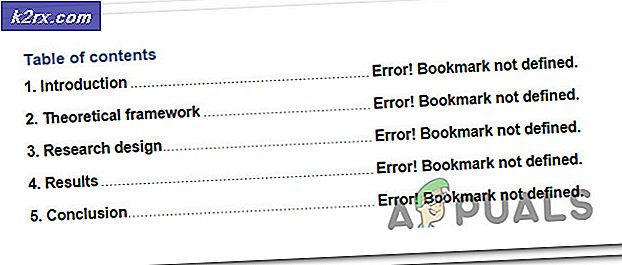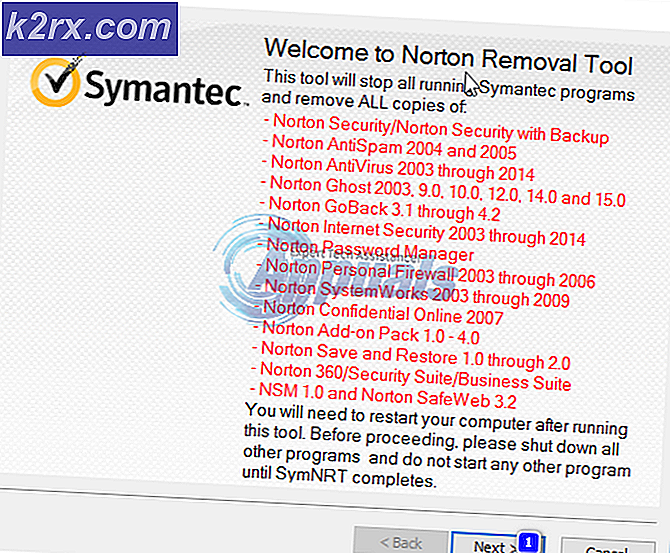Düzeltme: Windows Update Hatası 0x80248007
0x80248007 güncelleştirme hatası, Windows Update'te eksik olan dosyalar olduğu veya Windows Update'in Microsoft Yazılımı Lisans Koşullarını bulamadığı anlamına gelir.
Hata, Windows veya Windows Update kullanarak herhangi bir Windows sürücüsünü güncellemeye çalıştığınızda genellikle olur. Güncellemeler indirilmeyecek ve yüklenmeyecek ve kaç kez denediğiniz olursa olsun bu hatayı almanız olabilir.
Microsoft bu hatayı kabul etti ve Windows için bir güncellemede düzeltilmesi gerekiyordu, ancak bu gerçekleşene kadar, düzeltmek ve Windows ve sürücüleri güncellemeye yardımcı olmak için deneyebileceğiniz birkaç şey var.
Yöntem 1: Yükseltilmiş bir Komut İstemi Kullan
Bu hata bazen Windows Installer hizmetinin el ile başlatılmasıyla çözülebilir. Bunu yapmak için adımlar şunlardır:
- Windows tuşuna basın ve Komut İstemi sonucunu sağ tıklayın ve Yönetici olarak çalıştır'ı seçin .
- Yükseltilmiş Komut İstemi'nde, net start msiserver yazın ve komutu yürütmek için klavyenizde Enter tuşuna basın.
- X'i tıklatarak veya Exit yazarak ve komutu yürüterek komut istemini kapatın. Artık, en baştan güncellemek için ihtiyaç duyduğunuz her şeyi güncelleyebilmeniz gerekir.
Yöntem 2: Windows Update hizmetini yeniden başlatın.
Windows Update hizmetini durdurma, geçici güncelleme dosyalarını silme ve servisi yeniden başlatma da yardımcı olabilir. Bu sorunun kaynağı olabilecek geçici dosyaları sileceksiniz ve bu nedenle Windows Update herhangi bir sorun yaşamadan ilerleyebilecek. Adımları gerçekleştirebilmek için yönetici olarak oturum açmanız gerektiğini unutmayın.
PRO TIP: Sorun bilgisayarınız veya dizüstü bilgisayar / dizüstü bilgisayar ile yapılmışsa, depoları tarayabilen ve bozuk ve eksik dosyaları değiştirebilen Reimage Plus Yazılımı'nı kullanmayı denemeniz gerekir. Bu, çoğu durumda, sorunun sistem bozulmasından kaynaklandığı yerlerde çalışır. Reimage Plus'ı tıklayarak buraya tıklayarak indirebilirsiniz.- Windows tuşunu basılı tutun ve R tuşuna basın . Services.msc yazın ve Tamam'a tıklayın .
- Hizmetler penceresinden, Windows sürümüne bağlı olarak Windows Update veya Otomatik Güncelleştirmeler'i bulun, sağ tıklatın ve menüden Durdur'u seçin.
- Dosya Gezgini'ni kullanarak bölüme gidin veya Windows'un yüklü olduğu sürücü. Genellikle bu C:
- Sürücünün içindeyken, Windows klasörünü ve içindeki SoftwareDistribution klasörünü açın.
- DataStore klasörünü bulun ve açın ve içindeki her şeyi silin. Bir UAC talebi alırsanız, onay verin.
- SoftwareDistribution klasörüne geri dönün, Download klasörünü açın ve burada da her şeyi silin. Bir UAC istemi alırsanız onaylayın ve pencereyi kapatın.
- Hizmetler penceresine tekrar ulaşmak için 1. ve 2. adımları kullanın.
- Windows Update veya Otomatik Güncelleştirmeler'i bulun , sağ tıklayın ve içerik menüsünden Başlat'ı seçin.
- Şimdi test edin ve iyi bir güncelleme yapmalısınız.
Bunun Microsoft için bilinen bir hata olduğu düşünüldüğünde, düzeltmek için onları bekliyorsanız haklısınız. Ancak, hatanın giderileceği zaman çerçevesi olmadığından, sorunu yaşayan birçok sinirli kullanıcılardan biriyseniz, ondan kurtulmak için yukarıda belirtilen yöntemleri kullanın.
Yöntem 3: SoftwareDistribution klasörünü temizle
Yukarıda belirtilen SoftwareDistribution klasörü, maalesef bozulmasını oldukça kolay olan bir dizi dosya içerir. Bozulurlarsa, Windows ile çok sayıda hata alırsınız. Ancak, SoftwareDistribution klasöründeki belirli klasörleri silmek bu sorunları giderir.
- Klavyenizdeki Windows ve E tuşlarına aynı anda basarak Dosya Gezgini'ni açın.
- Adres Çubuğuna erişmek için Ctrl ve L tuşlarına aynı anda basın ve % systemroot% \ SoftwareDistribution yazın ve ardından Bu, SoftwareDistribution klasörünü açar.
- İçinde DataStore'u bulun ve İndir Her iki klasörün içeriğini silin.
- Bilgisayarınızı yeniden başlatın . Güncellemeler şimdi kusursuz çalışıyor olmalı.
Yöntem 4: Microsoft'un web sitesinden el ile güncelleştirme
Windows Update'in, yukarıdaki yöntemleri denediğiniz halde çalışmayı reddettiği bazı durumlar vardır ve bu durumlarda, her zaman Microsoft'un web sitesini kullanarak işletim sisteminizi manuel olarak güncellemeyi deneyebilirsiniz. Bu site her zaman en son güncellemelere sahiptir ve bunları hemen yüklerseniz Microsoft'un sunduğu en yeni özelliklere ve hata düzeltmelerine sahip olursunuz.
PRO TIP: Sorun bilgisayarınız veya dizüstü bilgisayar / dizüstü bilgisayar ile yapılmışsa, depoları tarayabilen ve bozuk ve eksik dosyaları değiştirebilen Reimage Plus Yazılımı'nı kullanmayı denemeniz gerekir. Bu, çoğu durumda, sorunun sistem bozulmasından kaynaklandığı yerlerde çalışır. Reimage Plus'ı tıklayarak buraya tıklayarak indirebilirsiniz.

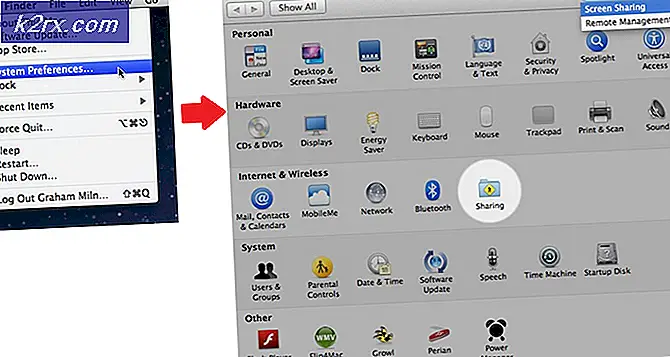


![[PS4 DÜZELTME] SSL Kullanarak İletişim Kurulamıyor](http://k2rx.com/img/105395/ps4-fix-cannot-communicate-using-ssl-105395.png)